Pro kancelářskou praxi využijte tento unikátní balíček, který obsahuje 4 online kurzy Office, které můžeme řadit do kategorie “pro středně pokročilé”. Balíček obsahuje kurzy Wordu, Excelu, PowerPointu a Outlooku, tedy nejrozšířenější kombinaci kancelářských produktů Microsoft Office. Všechny kurzy v tomto balíčku mají časově neomezený přístup, po jejich dokončení obdržíte elektronický certifikát o absolvování. Jednotlivé kurzy Vám budou na uživatelském účtu aktivovány, jakmile bude zkontrolována přijatá platba, mějte proto okamžik strpení. Kurzy můžete kdykoliv přerušit a opakovaně se k lekcím vracet. Vše si tak projdete svým vlastním tempem z jakéhokoliv zařízení přes internet.
Celková délka:
- 181 lekcí
- 9 hod výkladu
Obsahy jednotlivých kurzů se otevřou po kliknutí níže.
Obsahuje 4 kurzy Office pro středně pokročilé:
Na detaily kurzu se podívejte zde: Excel pro středně pokročilé
- Vlastní formát čísla
- Vlastní formát pro datum a čas
- Jednoduché podmíněné formátování
- Podmínka na celé řádky
- Kopírování formátu
- Absolutní adresa buněk
- Pomůcky pro vyhodnocení vzorce
- Výpočty volbou vložit jinak
- Textové funkce
- Datumové funkce
- Funkce UNIQUE a SORT
- Funkce FILTER a TEXTJOIN
- Funkce pro zaokrouhlení
- Funkce KDYŽ
- Okno kukátka
- Ukotvení příček Lekce zdarma
- Odebrání duplicit
- Rozklad textu do sloupců
- Převod teček na čárky v čísle
- Převod textu na číslo
- Ověření zadávaných dat
- Styly chybových hlášek
- Rozbalovací (ověřovací) seznam
- Ověření dat pomocí vzorce
- Kopírování ověření dat
- Nalezení buněk s ověřením dat
- Najít a nahradit
- Řazení v tabulce
- Jednoduché filtrování
- Tabulka kritérií
- Rozšířený filtr
- Skupiny a přehledy
- Souhrny
- Zvýraznění mezivýsledných řádků
- Chytrá tabulka
- Porovnání více sešitů vedle sebe
- Porovnání více listů vedle sebe Lekce zdarma
- Navigační podokno
- Statistika pracovního sešitu
- Vzhled stránky a tisk
- Tvorba řad
- Dynamické doplňování
- Inteligentní vyhledávání
- Poznámky vs. komentáře
Na detaily kurzu se podívejte zde: Word – Pro středně pokročilé
- Otevírání PDF (1:05)
- Ukládání do PDF (1:30)
- Kopírování formátu (1:35)
- Úvod do stylů (1:41)
- Podokno stylů (3:16)
- Vestavěné styly (3:24)
- Úprava stylu (2:38)
- Tvorba stylu (2:44)
- Navigační podokno (2:24)
- Automatický obsah (1:34)
- Obsah z vlastních stylů (3:12)
- Víceúrovňové číslování (1:44)
- Víceúrovňové číslování kapitol (4:58)
- Záhlaví a zápatí (4:02)
- Jiné na první stránce (2:10)
- Různé sudé a liché stránky (1:24)
- Přejít na (2:06)
- Najít a nahradit (1:40)
- Tok textu (3:40) Lekce zdarma
- Výchozí nastavení (1:55)
- Tabulky (10:48)
- Diagram – SmartArt (4:32)
- Grafy (1:55)
- Obrázky (4:13)
- Kreslící plátno (4:27)
- Obtékání textu (3:16)
- Pozice a ukotvení (2:15)
- Vodítka pro zarovnání (1:06)
- Snímek obrazovky (1:35)
- Hypertextový odkaz (2:50)
- Textové pole (2:22)
- WordArt (0:49)
- Iniciála (1:51)
- Vložení symbolů (1:45)
- Vložení ikon (0:56)
- Automatické opravy (3:35)
- Sledování změn – revize (3:22)
- Sdílení online (0:40)
- Možnosti zabezpečení (3:30)
- Porovnání dokumentů (1:49)
Na detaily kurzu se podívejte zde: PowerPoint – Tvoříme prezentaci v praxi
- Založení prezentace (1:48)
- Hlavní prvky okna (3:55)
- Uložení a otevření (2:52)
- Rozložení snímku (3:18)
- Obnovení snímku (1:01)
- Spuštění prezentace (1:45)
- Text s odrážkami (2:27)
- Převod textu do SmartArtu (2:44)
- Textové pole (2:22)
- Formátování textu (3:32)
- Kopírování formátu (1:46)
- Využití pravítka (2:14)
- Obrazce (8:22)
- Skupinové operace (2:20)
- Kapátko (1:12)
- Změna pořadí (2:04)
- Podokno výběru (1:45)
- Možnosti zarovnání (2:13)
- Zarovnávací vodítka (2:54)
- Skupina objektů (1:59)
- Text v obrazci (1:00)
- Obrázky v prezentaci (5:38)
- Uložení obrázku do souboru (0:43)
- Fotoalbum (1:59) Lekce zdarma
- Snímek obrazovky (1:08) Lekce zdarma
- Tabulky v prezentaci (8:19)
- Grafy v prezentaci (2:25)
- Diagram – SmartArt v prezentaci (4:55)
- Video v prezentaci (1:12)
- Vložení online videa (0:40)
- Možnosti videa (2:44)
- Najít a nahradit (2:15)
- Hypertextový odkaz (2:16)
- Akce a tlačítka (2:14)
- Odkazy náhledu (1:28)
- Přechod snímku (4:34)
- Dynamický obsah (0:56)
- Karta Animace (1:51)
- Podokno animací (1:28)
- Animace obrázku (2:36)
- Animace textu (2:37)
- Animace grafu (2:28)
- Animace SmartArtu (1:26)
- Spuštění animace (1:18)
- Aktivační události (1:00)
- Kopírování animace (1:07)
- Hudba na pozadí (2:15)
- Vyzkoušení časování (1:49)
- Návrhář snímku (1:00) Lekce zdarma
- Záhlaví a zápatí (3:49)
- Číslo snímku (2:49)
- Velikost snímku (1:29)
- Záměna písma (1:42)
- Pozadí snímku (3:17)
- Motivy a varianty (2:29)
- Barevné schéma (3:34)
- Předloha snímků (6:49)
- Šablona prezentace (2:40)
- Oddíly (2:45)
- Vlastní prezentace (1:20)
- Nastavení prezentace (1:59)
- Skrytí snímku (0:43)
- Záznam obrazovky (1:00)
- Komentáře a poznámky (1:44)
- Porovnání prezentací (2:07)
- Jazyk kontroly gramatiky (2:54)
- Kopie snímku (1:03)
- Snímky z jiné prezentace (1:16)
- Snímky z osnovy Wordu (2:02)
- Režimy zobrazení (3:01)
- Zobrazení osnovy (0:47)
- Režim prezentujícího (1:57)
- Laserové ukazovátko (1:00)
- Vysílání prezentace (1:08)
- Export prezentace (3:28)
- Tisk podkladů (2:42)
Na detaily kurzu se podívejte zde: Outlook – Efektivní správa pošty
- Rozvržení okna (1:58)
- Jak ušetřit čas (1:51)
- Tipy pro složky (3:34)
- Automatická pravidla (7:56)
- Panel úkolů (0:47)
- Výchozí příznak (1:23)
- Upozornění pošty (1:13)
- Kategorie (1:09)
- Podmíněný formát (1:51) Lekce zdarma
- Rychlé kroky (2:37)
- Vyhledávání (1:41)
- Konverzace (3:44)
- Možnosti přečtení (1:16)
- Princip 4-D (3:57)
- Desatero: Co dělat (2:15)
- Desatero: Co nedělat (1:58)
- Tipy pro Skupinu kontaktů (1:30)
- Skrytá kopie (0:54)
- Možnosti zprávy (4:01)
- Hlasovací tlačítka (1:18)
- Automatický podpis emailu (1:31)
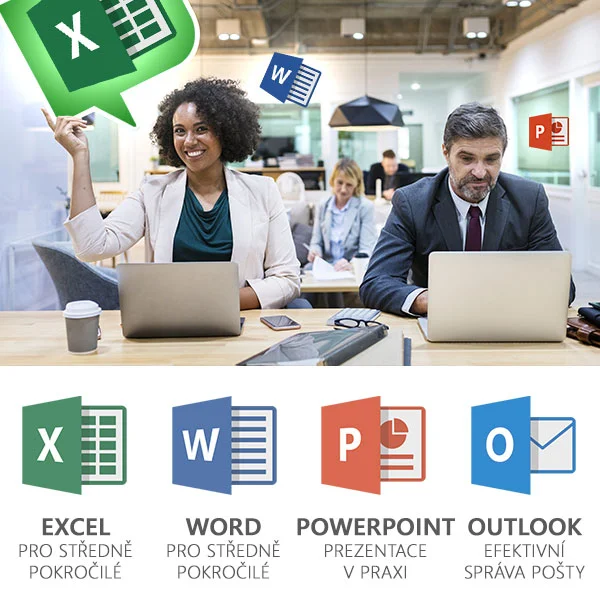






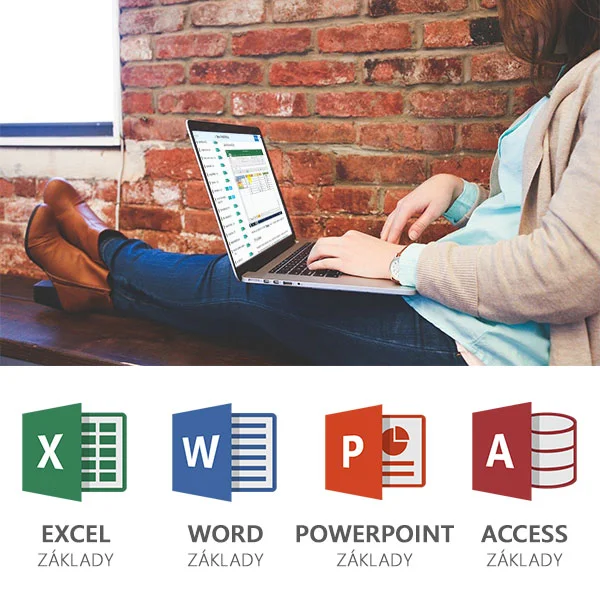
Recenze
Zatím zde nejsou žádné recenze.